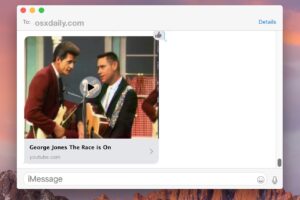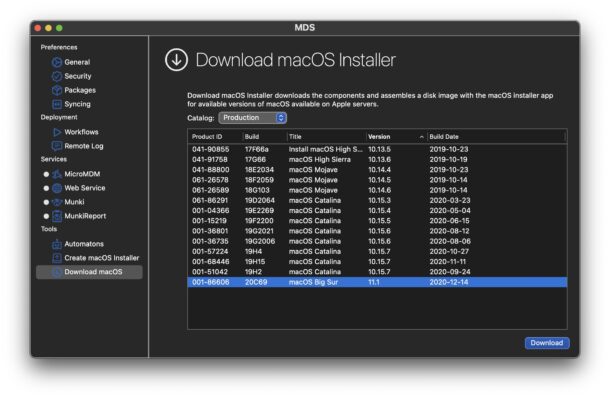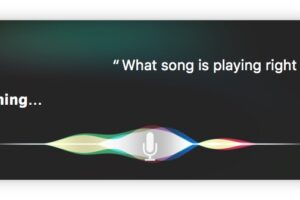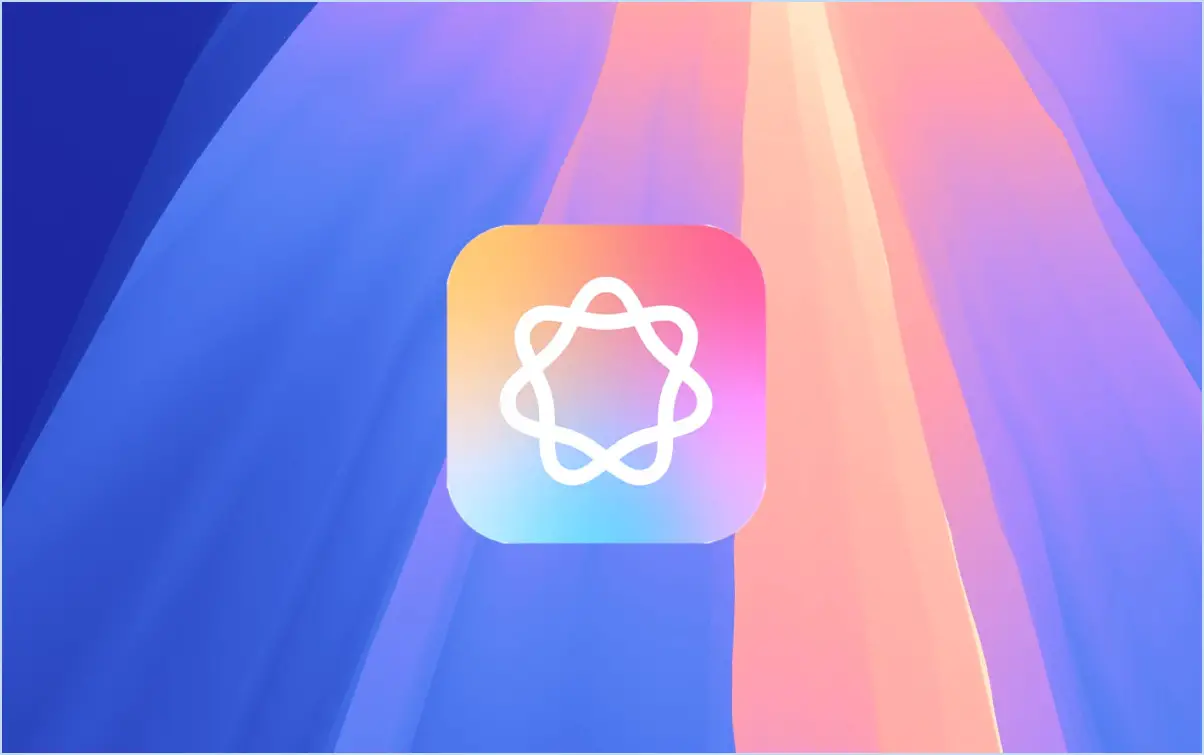Comment préparer un Mac pour la mise à jour OS X Yosemite de la bonne manière
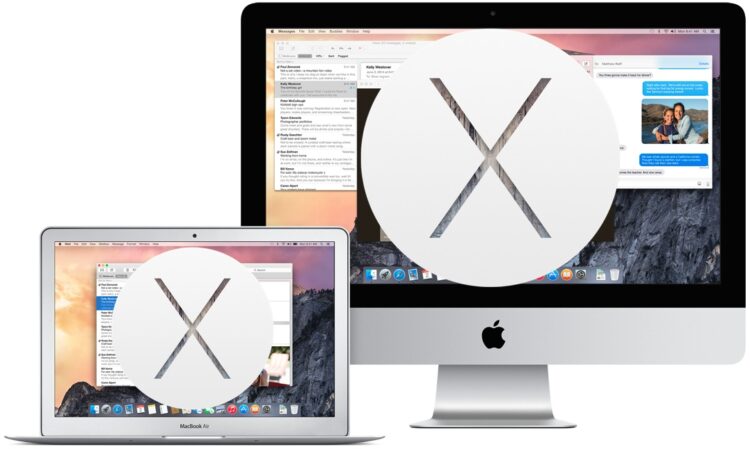
OS X Yosemite est la dernière version du système d'exploitation Mac, avec une interface utilisateur remaniée et une série de nouvelles fonctionnalités qui ne manqueront pas de rendre votre expérience Mac meilleure et plus productive.
Bien qu'OS X Yosemite soit un téléchargement gratuit et qu'il soit fourni sous la forme d'un installateur simple à utiliser depuis l'App Store de Mac, vous devrez préparer votre Mac avant de passer à la mise à jour vers OS X 10.10. C'est ce que nous allons couvrir ici avec cinq conseils simples pour tout mettre au point, mettre à jour et être prêt à partir.
1 : Devriez-vous mettre à jour votre Mac en Yosemite ?
C'est une question valable que beaucoup d'utilisateurs se posent après avoir connu certains des problèmes des versions précédentes d'OS X et d'iOS, notamment la bizarrerie qui était Lion face à la variété de bogues et d'ennuis apportés aux appareils mobiles iOS 8 avec le lancement plus récent d'iOS.
Sur la base de nombreux tests, je dirais généralement que oui, la plupart des Macs devraient se mettre à jour vers OS X Yosemite. En termes de performances, Yosemite semble être au moins aussi performant que Mavericks, et en termes de stabilité, il est à peu près aussi stable. C'est une très bonne chose, la plupart des utilisateurs pourront se mettre à jour vers OS X Yosemite et poursuivre leur activité, tout en profitant des nouvelles fonctionnalités apportées à leur Mac.
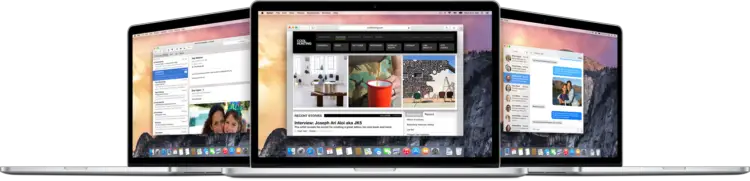
Les seules raisons de ne pas mettre à jour Yosemite seraient peut-être des raisons de compatibilité avec une application particulière (bien que si elle fonctionne avec Mavericks, elle fonctionnera avec Yosemite), une aversion inhabituelle pour l'interface utilisateur redessinée (qui n'est pas trop différente, mais plus claire et plus blanche), ou, peut-être un problème potentiel plus important lié à l'interface utilisateur, un problème de lisibilité avec la police système mince qui peut être difficile à visualiser sur des Macs à écran plus petit. Par exemple, la lecture de la police système Helvetica Neue sur un MacBook Air 11″ me donne la larme à l'œil, mais cette même police semble bien sur l'écran de 22″, et la police se lit bien sur tout Mac équipé d'un écran Retina. Si vous êtes sensible à ce genre de choses et que vous utilisez principalement un Mac à écran plus petit, cela vaut au moins la peine d'y réfléchir. Vous pouvez vous faire une idée de ce à quoi cela ressemblerait en téléchargeant une capture d'écran en pleine résolution d'OS X Yosemite comme celle-ci et en la rendant plein écran sur votre MacBook. Si vous pouvez tout lire correctement, vous ne devriez pas avoir à vous préoccuper de la nouvelle police. Tout problème de lisibilité de la police ne touchera probablement qu'un petit nombre d'utilisateurs qui ont une vue moins qu'idéale et qui utilisent des Macs avec les plus petits écrans.
2 : Confirmer la compatibilité des exigences du système
La configuration requise pour OS X Yosemite est assez généreuse, et si le Mac est capable d'exécuter OS X Mavericks, alors il peut également exécuter OS X Yosemite. La liste minimale de matériel, telle que déterminée par les versions des développeurs, est la suivante :
- iMac (mi-2007 ou plus récent)
- MacBook (13 pouces en aluminium, fin 2008), (13 pouces, début 2009 ou plus récent)
- MacBook Pro (13 pouces, mi-2009 ou plus récent), (15 pouces, mi / fin 2007 ou plus récent), (17 pouces, fin 2007 ou plus récent)
- MacBook Air (fin 2008 ou plus récent)
- Mac Mini (début 2009 ou plus récent)
- Mac Pro (début 2008 ou plus récent)
- Xserve (Début 2009)
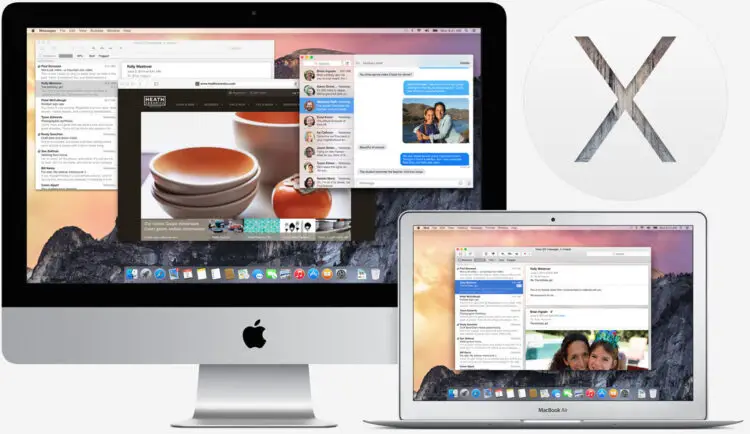
Ces Macs ou plus récents, qui ont tous un processeur Core 2 Duo ou supérieur, fonctionneront sous OS X Yosemite. Vous aurez également besoin d'au moins 15 Go d'espace disque disponible pour télécharger la mise à jour de l'App Store et installer ensuite Yosemite, mais en réalité, vous devriez disposer de plus que cela pour des raisons de performances.
3 : Mise à jour des applications et installation des mises à jour de logiciels persistantes
Il est toujours bon de mettre régulièrement à jour vos applications Mac, vos logiciels système et les autres mises à jour occasionnelles qui parviennent à OS X, mais beaucoup d'entre nous ignorent ces choses. Mais avant de passer à une nouvelle version majeure d'OS X, il est bon de mettre à jour tous ces éléments.
- Allez dans le menu Apple et choisissez "Mise à jour du logiciel"
- Installez les mises à jour en attente dans l'onglet "Updates" du Mac App Store
![]()
Comme d'habitude, si des mises à jour du système de base sont présentes, assurez-vous de faire une sauvegarde du Mac avant de les installer.
4 : Effectuer la maintenance générale du système
Effectuer une maintenance générale du système est toujours une bonne idée, alors essayez d'en faire une habitude. Nous avons déjà évoqué quelques conseils de maintenance facile, et ils s'appliquent toujours ici.
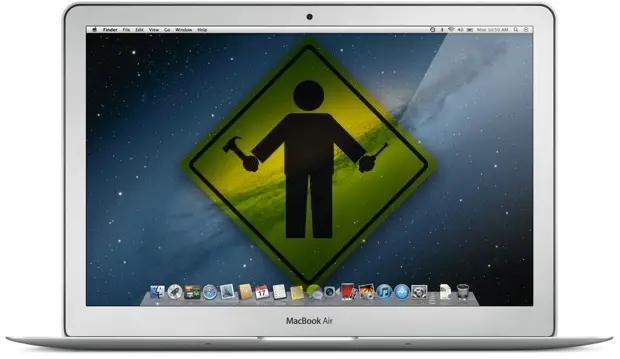
Si votre Mac manque d'espace sur le disque dur, libérez de l'espace disque afin d'avoir suffisamment de stockage disponible pour installer la mise à jour et assurez-vous qu'OS X dispose de l'espace nécessaire pour bien fonctionner (ce qui signifie beaucoup de place pour les caches, la mémoire virtuelle, vos propres fichiers et applications, etc).
De plus, si vous avez de vieilles applications Mac qui restent à l'abandon et ne sont jamais utilisées, vous pouvez envisager de les désinstaller afin de libérer de l'espace et de réduire les frais généraux pour des fonctions comme la mise à jour des logiciels.
5 : Sauvegarder le Mac
Vous êtes presque prêt à installer Yosemite ! Mais avant cela, vous devez absolument faire une sauvegarde de votre Mac. Cela ne doit pas être considéré comme optionnel, sans une sauvegarde vous pourriez perdre vos affaires si quelque chose se passe mal. Ne prenez pas ce risque, faites simplement une sauvegarde de votre Mac. Time Machine est si facile à utiliser, fonctionne automatiquement et régulièrement, et les disques durs externes sont bon marché . Sérieusement, il n'y a pas d'excuse et le risque n'en vaut pas la peine, ayez toujours des sauvegardes.
![]()
N'oubliez pas de lancer une sauvegarde avec Time Machine juste avant de commencer l'installation proprement dite avec Yosemite, cela permet de s'assurer qu'en cas de catastrophe, vous pouvez reprendre exactement là où vous étiez juste avant que le problème ne se produise. Ne sautez pas cette étape !
6 : Télécharger Yosemite & Installer
Vous avez tout coché sur la liste et vous êtes prêt à partir ? Rendez-vous sur l'App Store, commencez le téléchargement sur votre Mac, et faites la mise à jour vers OS X Yosemite, et profitez-en !
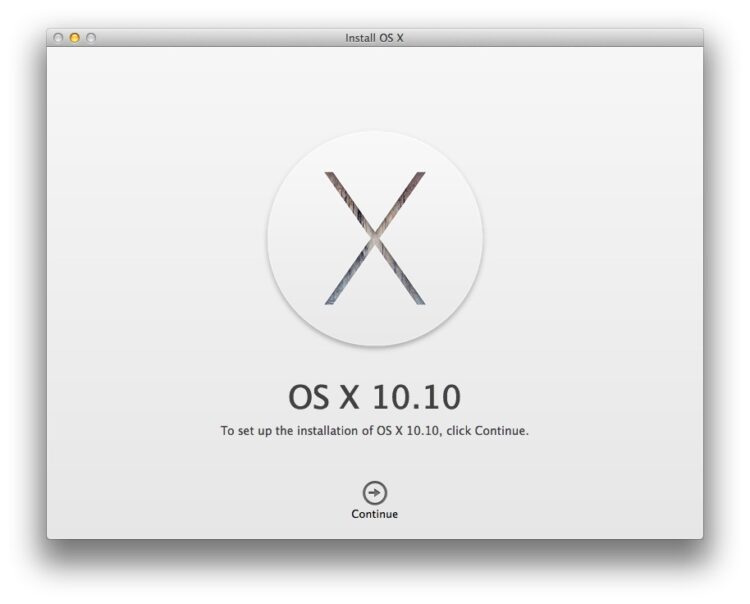
N'oubliez pas que pour utiliser toutes les fonctionnalités d'OS X Yosemite, vous devez également disposer de la dernière version d'iOS (iOS 8.1 ou plus récent) sur votre iPhone, iPad ou iPod touch, ce qui permet des fonctionnalités comme le transfert, la continuité et la possibilité de passer des appels téléphoniques depuis votre Mac.